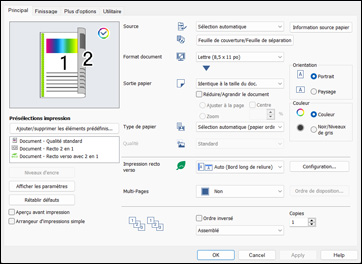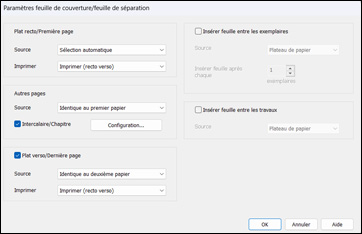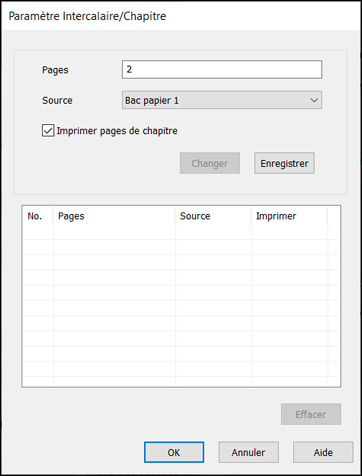Lorsque vous
imprimez un document avec plusieurs chapitres, vous pouvez insérer
une feuille intercalaire (page blanche) entre certaines pages de
votre document et vous pouvez imprimer des pages de chapitre (pages
d'un document à être imprimées depuis des sources de papier
spécifiques sur le produit).
Remarque : Les
pages blanches et les pages de chapitre ne sont pas disponibles si
vous sélectionnez Type de travail
> Sauvegarder dans le stockage ou
Sauvegarder dans le stockage et
imprimer. Les paramètres suivants ne sont pas disponibles
lorsque vous imprimez des pages blanches ou des pages de
chapitre.
- Multi-Pages
- Ordre inversé
- Envoyer la couverture au fond de la pile
- Paramètres étendus > Imprimer un document avec des pages recto et des pages recto verso
- Impression de reliure
- Sélectionnez si la première page est imprimée sur le recto ou le verso lors de l'impression recto verso.